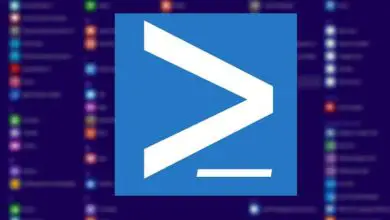Come mettere l’icona della rete WiFi sulla barra delle applicazioni in Windows 10
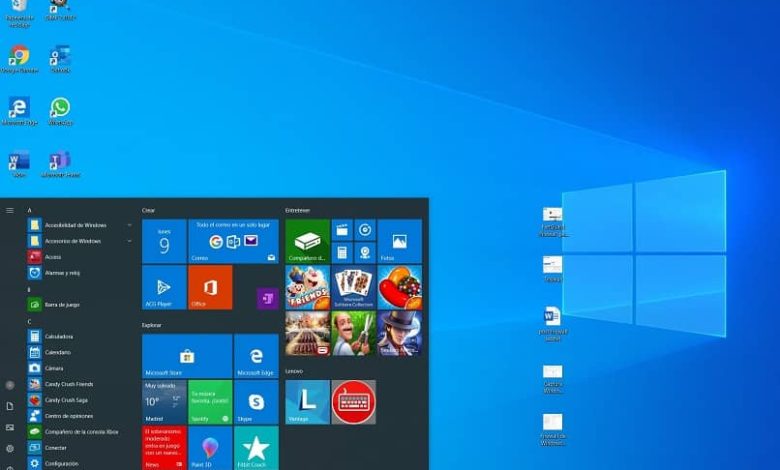
Qualunque sia la ragione, non possiamo non avere questa icona poiché grazie ad essa non solo possiamo connetterci a diverse reti wireless, ma possiamo anche verificarne la potenza.
Ecco perché è molto importante avere questa icona sulla barra delle applicazioni e nel caso in cui non appaia, ti offriamo due soluzioni abbastanza semplici da eseguire in modo da poter risolvere questo problema.

Metti l’icona Wifi sulla barra delle applicazioni in Windows 10
A volte capita che a causa di un errore in Windows Explorer, l’icona non appaia sulla barra delle applicazioni del sistema operativo. Questo può essere abbastanza fastidioso per molte ragioni. Il primo metodo che ti insegneremo per risolverlo è attraverso il task manager. Per questo è necessario seguire questi passaggi:
- Premi » Ctrl + Alt + Canc » e quindi fai clic su » Gestione attività «.
- In questa nuova finestra dovrai andare su » Dettagli » e poi digitare velocemente » Esplora risorse «.
- Il processo » explorer.exe » dovrebbe apparire selezionato, qui dovrai fare clic su Termina attività.
- Puoi vedere che l’intera interfaccia di Windows scompare. Non preoccuparti, è abbastanza facile riportare tutto alla normalità.
- Nello stesso «Task Manager» dovresti andare su » File » in alto a sinistra e riprodurre » Esegui nuova attività «.
- Si apre una piccola finestra in cui è necessario digitare » explorer.exe » senza le virgolette e quindi fare clic su » OK «.
- L’interfaccia di Windows è tornata operativa come al solito e ora dovresti essere in grado di vedere l’icona Wifi sulla barra delle applicazioni.
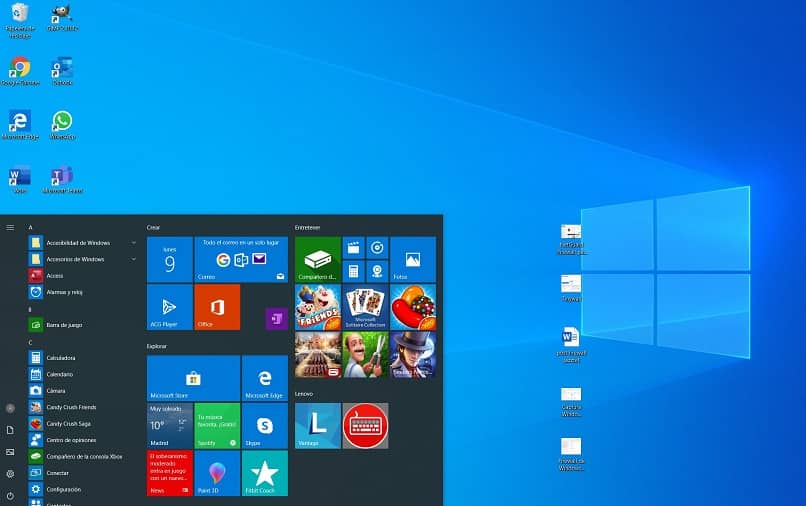
Come aggiungere l’icona Wifi alla barra delle applicazioni di Windows?
Nel caso in cui il metodo sopra non funzionasse, possiamo provare questo:
- Premiamo il tasto » Windows » sulla tastiera e si apre il menu a comparsa del sistema operativo. Qui fai clic sull’icona a forma di ingranaggio che appare sul lato sinistro.
- Si apre una nuova finestra » Impostazioni «. Dobbiamo andare alla sezione » Personalizzazione «.
- Nella barra laterale a sinistra puoi vedere che una sezione si chiama » Barra delle applicazioni » devi fare clic su tale opzione.
- Ora devi andare in fondo e vedrai un link che dice » Seleziona le icone che appariranno sulla barra delle applicazioni «.
- Qui puoi gestire le icone che appariranno sulla barra delle applicazioni. È necessario assicurarsi che l’icona » Rete » sia attivata dall’interruttore sul lato destro di essa.
Quando lo attivi, dovrebbe apparire nella barra delle applicazioni senza che tu faccia nient’altro. Come puoi vedere, è troppo facile mettere l’icona della rete Wifi sulla barra delle applicazioni di Windows 10. Potrebbe essere che a causa di qualche problema di configurazione o errore di Explorer non appaia, ma è facile risolvere questo problema.
Se hai bisogno di più tutorial, guide o trucchi di Windows 10, ne abbiamo già molti pubblicati in Miracomosehace. Inoltre, stiamo aggiungendo contenuti periodicamente in modo che qualsiasi problema tu abbia, puoi trovare la soluzione con noi.
Se hai domande sull’icona Wifi sulla barra delle applicazioni, puoi lasciarci un commento un po’ più in basso nella sezione ad essa dedicata e cercheremo di risponderti il più rapidamente possibile.